GESTIÓN DE PUERTOS EN EL ROUTER COMTREND 535
Lo primero es acceder al aparato. Para ello necesitamos conocer el valor de la puerta de enlace de nuestra red local (dirección IP del router).
Para averiguarla abriremos una ventana de MS-DOS.
- En Windows 98 pulsamos en Inicio -> Ejecutar -> command. Se abrirá la ventana del intérprete MS-DOS. Introducimos el comando winipcfg. En el desplegable del cuadro que aparece debemos seleccionar nuestro adaptador de red.

- En Windows 2000 o XP pulsamos en Inicio -> Ejecutar -> cmd. Se abrirá la ventana del intérprete MS-DOS, en la que introducimos el comando ipconfig.
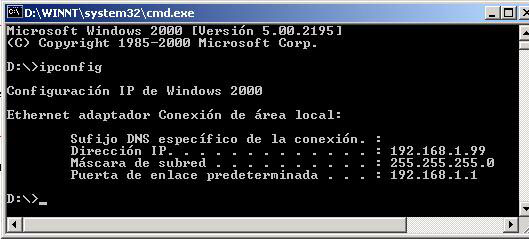
- En sistemas UNIX el comando que debemos introducir en la consola es ifconfig.
Los datos que obtenemos, y que utilizaremos más adelante, son los siguientes:
- La IP local de nuestro PC (campo Dirección IP). En el ejemplo 192.168.1.99
- La máscara de subred (de nuestra red local).
- La IP local del router (campo Puerta de enlace predeterminada) Para este router, por defecto es 192.168.1.1.
Para conseguir que algunas de nuestras aplicaciones funcionen correctamente debemos hacer lo que habitualmente llamamos "abrir puertos", que realmente consiste en redireccionar los puertos de nuestra conexión a determinadas direcciones de nuestra red local (PCs). De esta manera, según las aplicaciones de que se trate, el router envía las peticiones que se produzcan desde el exterior a los puestos adecuados.
Para ello es conveniente que el PC de que se trate tenga una IP de red local estática, es decir, que no sea el router el que se encargue de asignarle automáticamente una dirección IP, ya que, de ser así, en algún momento podría variar esa dirección y el redireccionamiento de puertos que tengamos configurado quedaría sin efecto.
Configurar una dirección estática en nuestro ordenador se hace en el cuadro de propiedades del protocolo TCP/IP de la conexión de red que estemos utilizando para conectar con el router (la imagen es para sistemas windows).
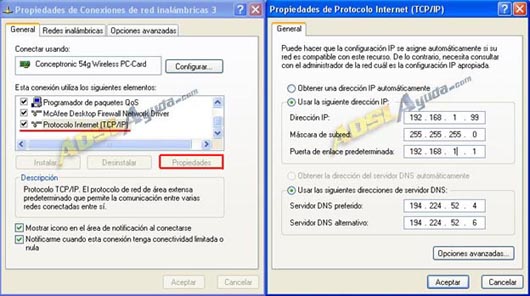
La apertura de puertos en este router es un proceso que se realiza en dos pasos:
- Apertura de puertos propiamente dicha. (NAT).
- Configuración del firewall del router.
1.- APERTURA DE PUERTOS.
Abriremos el navegador y pondremos la dirección de la puerta de enlace. Nos pedirá las claves de acceso, que son:
- User: 1234.
- Password: 1234.
Accederemos a la siguiente pantalla:
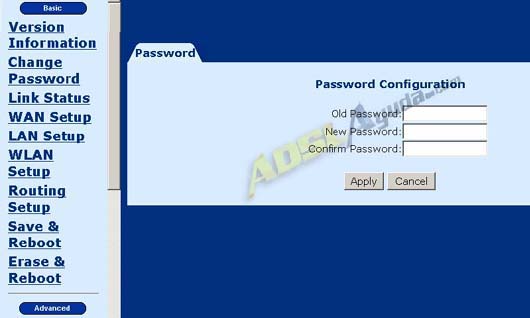
Dentro del menú de la izquierda, iremos a la sección Advanced y pulsaremos en NAT. De las dos pestañas que aparecen en la ventana iremos a Port Range Mapping.
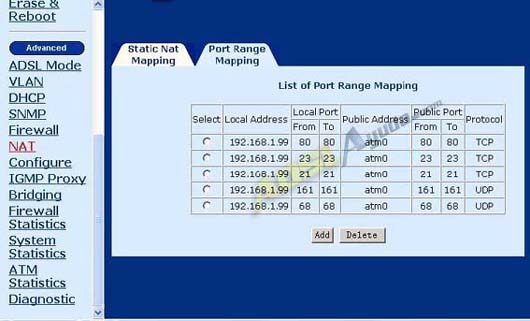
Entraremos en la pantalla en la que aparece el listado de los puertos que ya hayamos gestionado. Si es la primera vez que accedemos estará vacía.
Para añadir puertos pulsaremos en el botón Add y pasaremos a la pantalla de introducción de datos. El significado de los mismos se explica a continuación:
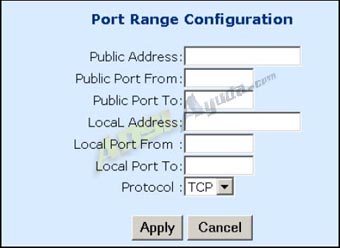
-
Public Address: En este campo introduciremos nuestra IP pública en el caso de que sea estática. Si nuestra conexión es dinámica introduciremos 0.0.0.0.
-
Public Port From: El número de puerto público con el que vayamos a trabajar de cara al exterior. O el primer puerto del rango que vayamos a redireccionar (por ejemplo, si el rango es 4662-4665, pondremos 4662).
-
Public Port To: Otra vez el número de puerto público si estamos trabajando con un puerto individual (por ejemplo 80) o el último puerto del rango (para el caso del rango 4662-4665 introduciremos en este campo 4665).
-
Local Address: La IP local del ordenador en el que queramos que funcione la aplicación que vayamos a usar.
-
Local Port From: El número de puerto del ordenador en el que vaya a funcionar la aplicación (normalmente será el mismo que en Public Port From). O el primer puerto del rango(si el rango es 4662-4665, pondremos 4662).
-
Local Port To: Si es un puerto individual pondremos el mismo que en Local Port From (por ejemplo 80) o el último puerto del rango (para el caso del rango 4662-4665 introduciremos en este campo 4665).
-
Protocol: Indicaremos qué protocolo es el correspondiente a los puerto:, TCP, UDP o ambos.El número de puerto con el que vayamos a trabajar de cara al exterior.
-
LAN Port: El número de puerto que usa la aplicación. (normalmente será el mismo que en Public Port).
Finalmente, usaremos el botón Apply inferior.
2.- CONFIGURACIÓN DEL FIREWALL DEL ROUTER
El router tiene un firewall cuya regla es por defecto denegar las conexiones salientes. Nos permite las funciones habituales como navegar, usar el correo, conexión al messenger, pero nos impedirá otras en las que el ordenador necesita actuar como servidor (las que necesitan abrir puertos), de tal manera que la operación anterior en el NAT debemos repetirla en la configuración del firewall.
Iremos al menú Firewall, pestaña Ip Filtering:
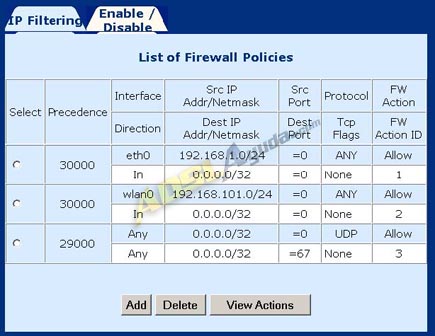
Inicialmente aparecerán las reglas que crea el router por defecto. A éstas debemos añadirle las que nos convenga para que funcionen los puertos que antes configuramos en el NAT.
Pulsaremos en Add. Entraremos en la pantalla para definir reglas en el firewall.
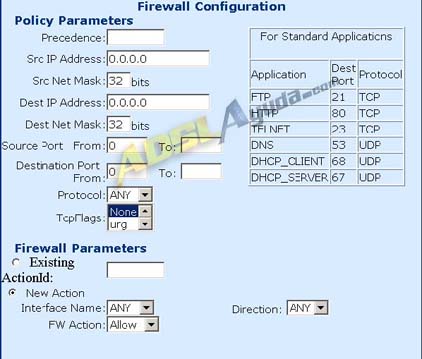
Explicaremos el significado de los campos necesarios al mismo tiempo que ponemos un ejemplo. Imaginemos que estamos definiendo una regla para abrir el puerto 4662 TCP. Lo haríamos de la siguiente manera:
-
Precedence: Es un número que indica la prioridad de la regla. Cuanto menor sea, mayor prioridad tendrá. Pondremos (p. ej.) 30000.
-
Src IP Address y Src NET Mask: Dirección IP y máscara de subred de la máquina origen. Dejaremos el valor por defecto 0.0.0.0/32, que significa TODAS.
-
Dest IP Address y Dest NET Mask: Dirección IP y máscara de subred de la máquina destino. Dejaremos el valor por defecto 0.0.0.0/32, que significa TODAS.
-
Source Port From: Puerto de la máquina origen. Dejamos el valor 0, que significa TODOS. El valor de TO lo dejamos en blanco.
-
Destination Port From: El puerto destino de nuestra máquina. En nuestro caso el 4662, dejando el valor de TO en blanco. En el caso de que queramos abrir un rango de puertos, por ejemplo del 4662 al 4670, deberemos poner From: 4662 To: 4670.
-
Protocol: El protocolo del puerto. En el ejemplo TCP.
-
Tcp Flags: En principio no es necesario tocarlo.
Pasamos a la parte de New Action, puesto que estamos definiendo una regla nueva.
-
Interface Name: El canal sobre el que estemos definiendo la regla. Pondremos wlan0
-
FW Action: La acción que deberá realizar el firewall sobre la regla que estamos creando. En nuestro caso Allow (permitir).
-
Direction: Ponemos OUT (dirección de salida, ya que estamos actuando como servidor).
Para guardar la regla pulsaremos en Apply.
Finalmente, para guardar los cambios y activar la apertura de los puertos, vamos al apartado Save & Reboot.

Pulsaremos primero en Save para guardar los cambios y después en Reboot para que se activen (debemos pulsar en Reboot siempre que hayamos añadido un puerto en el apartado NAT. Las reglas en el firewall se activan inmediatamente).
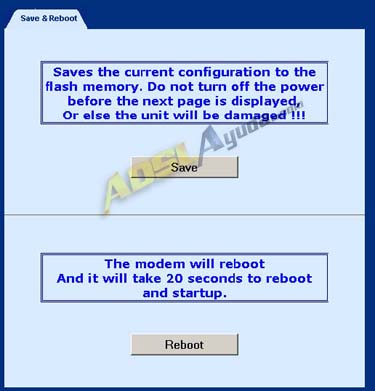
Todos los cambios de configuración que hagamos en el router debemos finalizarlos con la acción Save, ya que en caso contrario se perderán al apagar el router.
Nota: Existe otra posibilidad para evitar la complicación de tener que actuar dos veces para realizar la apertura de puertos, y es desactivar el firewall del router. Esta opción no es recomendable. No obstante, de querer hacerlo sería en la 2ª pestaña del menúFirewall, activando o desactivando la casilla Firewall Enable.
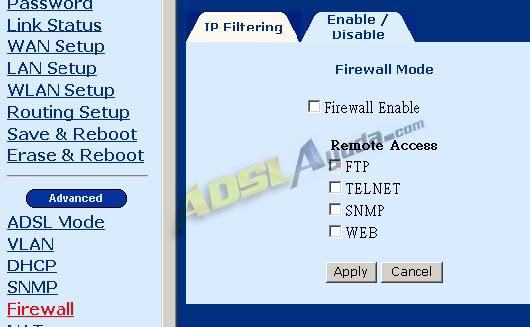
Documento elaborado por Ar03 para www.adslayuda.com. © 2004
Depósito Legal GI.220-2005
